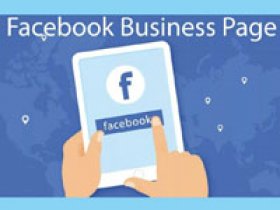Facebook представляет собой не только социальную сеть для общения, но и крупнейшую площадку для рекламы на сайте, а также в Instagram. Управление кампаниями и контроль аудитории осуществляется с помощью основной учетной записи, к которой привязана страница сообщества, организации или публичного лица. Разберемся, как создать рекламный аккаунт на Facebook.
Вам потребуется личный аккаунт, с помощью которого можно сделать страницу компании или магазина, а только затем активировать рекламу.
Регистрация профиля
Итак, рассмотрим пошаговую инструкцию по созданию рекламного аккаунта в Фейсбуке:
- Откройте ссылку https://www.facebook.com/business/tools/ads-manager и нажмите кнопку «Создать страницу».
- Выберите между компанией и сообществом. Нажмите «Начать».
- Впишите название страницы и выберите категорию, а также введите дополнительные данные при необходимости.
- Теперь у вас есть публичная страница, которую можно продвигать с помощью рекламы. Настройте оформление, добавьте контент-организации и переходите к следующему шагу.
Теперь следует перейти по ссылке https://www.facebook.com/adsmanager, где представлен Ads Manager для управления рекламным кабинетом.
Восстановление доступа
Поскольку работа в ЛК осуществляется с помощью учетной записи человека, восстановление доступа выполняется следующим образом:
- Откройте страницу https://www.facebook.com/ и нажмите «Забыли аккаунт?».
- Введите электронную почту или телефон, являющийся логином от личного аккаунта. Нажмите «Поиск».
- Подтвердите то, что вы являетесь владельцем профиля с помощью кода в письме на Email или SMS на номер.
- Введите новый пароль и подтвердите процедуру.
Если вы потеряли доступ к личному профилю, то управлять рекламой у вас не получится. Следует восстановить пароль в ближайшее время.
Возможности кабинета
После авторизации в профиле и создания рекламного аккаунта вам будет доступен личный кабинет менеджера. По представленной таблице вы можете ознакомиться с основными разделами сервиса.
| Быстрые ссылки | Здесь представлены кнопки для быстрого доступа к главной странице, аудитории, настройкам, Events Manager и Commerce Manager. |
| Управление компанией | С помощью пунктов в данном блоке можно отслеживать безопасность бренда, адреса точек, работать с библиотекой файлов и так далее. |
| Размещение рекламы | С помощью функций этой вкладке можно активировать и деактивировать рекламу, работать с креативным центром. |
| Статистика и отчеты | Тут представлена подробная аналитика, отчеты, эксперименты и анализ охвата рекламы. |
Дополнительные опции представлены в виде небольшой панели кнопок в нижней части страницы:
- уведомления;
- поиск;
- справка.
В основной части ЛК отображается подробная таблица с кампаниями. Вы можете отслеживать статус показа, бюджет, охват и прочую статистику. Также отсюда осуществляется сортировка, удаление, редактирование позиций и многое другое. В соседней вкладке присутствует такая же таблица по отдельным или группам объявлений.
Инструкция по настройке
Теперь разберемся, как добавить новую кампанию, включить рекламу и управлять ей. Откройте главную страницу и нажмите кнопку «Создать». Выберите режим создания кампании.
Теперь выберите цели рекламы. С помощью подсказок вы сможете легко определиться с нужным вариантом.
При выборе любой цели процедура настройки будет примерно одинаковая. Установите дневной лимит и стратегию ставок, поставьте расписание и тип показа объявлений.
Перейдите к разделу настроек «Группа объявлений». Задайте название, укажите направление трафика, включите предложения пользователям, если хотите продать товар или услугу.
В блоке «Подбор аудиторий» укажите возраст, пол, язык, часовой пояс и интересы людей, которые должны увидеть вашу рекламу. Если у вас уже есть база данных по аудитории, то укажите ссылку на источник.
В разделе «Место размещения» можно оставить настройки по умолчанию, чтобы охват был максимальным. Однако никто не мешает вам задать все параметры вручную.
Теперь в блоке «Бюджет и график» задайте расписание показов, принцип оптимизации. Укажите общий бюджет для рекламной кампании.
Остается только настроить сами объявления. Для этого загрузите медиа-объекты, ссылки, выберите формат постов и так далее. Нажмите кнопку «Подтвердить» и отправьте проект на модерацию. Спустя 1-2 дня кампания будет одобрена.
Функция «Мгновенное создание кампании» позволяет не запутаться в настройках и получать подсказки по каждому шагу. Идеально подходит для тех, кто только начинает делать рекламу в Facebook.
Мобильное приложение
В любом месте и в любой момент времени вы можете изменить настройки рекламы, активировать или закрыть кампанию прямо с мобильного устройства. Скачать и установить официальное приложение для актуальных платформ можно по представленным ссылкам:
- версия для iOS https://apps.apple.com/us/app/facebook-ads-manager/id964397083;
- версия для Android https://play.google.com/store/apps/details?id=com.facebook.adsmanager&hl=ru.
Программа полностью дублирует список возможностей полноценного личного кабинета Ads Manager на сайте.
Полезные советы
Совет №1
При включенном блокировщике рекламы в браузер (например, AdBlock) настройки, активация, деактивация и статистика рекламной кампании могут отображаться некорректно. Перед началом работы рекомендуется отключить плагин.
Совет №2
Черновики проектов сохраняются автоматически и не удаляются в течение 7 календарных дней. Имейте в виду, этот срок и не откладывайте разработку кампании на длительный период.
Совет №3
Если вы собираетесь создавать много рекламных проектов и аккаунтов, то рекомендуем пользоваться сервисом Business Manager. С его помощью вы сможете просматривать все подключенные профили клиентов, менеджеров и результаты в рамках одного кабинета.
Частые вопросы
Что такое идентификатор рекламного аккаунта Facebook?
ID – это уникальный номер, позволяющий добавить аккаунт в систему Business Manager. Найти числовую комбинацию можно в адресной строке личного кабинета или меню «Аккаунт» в Ads Manager.
Сколько аккаунтов можно создать в соцсети для рекламы?
Вы можете создать несколько профилей в Ads Manager для разных компаний и клиентов. Максимальное количество аккаунтов равняется 25 штукам.
Сколько кампаний и групп объявлений можно создавать в сумме со всех рекламных аккаунтов?
Лимит кампаний и групп объявлений равняется 5000. При назначении компании менеджером аккаунта ограничения увеличиваются в два раза.
Служба поддержки
Если у вас возник вопрос, появилась ошибка или проблема с функциями, работоспособностью или вас забанили в сервисе, то попробуйте найти решение неполадки или объяснение в специальном справочном центре Facebook Business по ссылке https://www.facebook.com/business/help.
Если вы хотите лично побеседовать с представителями сервиса, то можете обратиться в официальное сообщество Facebook Business Support (https://www.facebook.com/facebookadsupport/). На странице доступен онлайн-чат, на сообщения в котором администрация оперативно отреагирует.